Hur du castar din iPhone till TV gratis: En steg-för-steg-guide
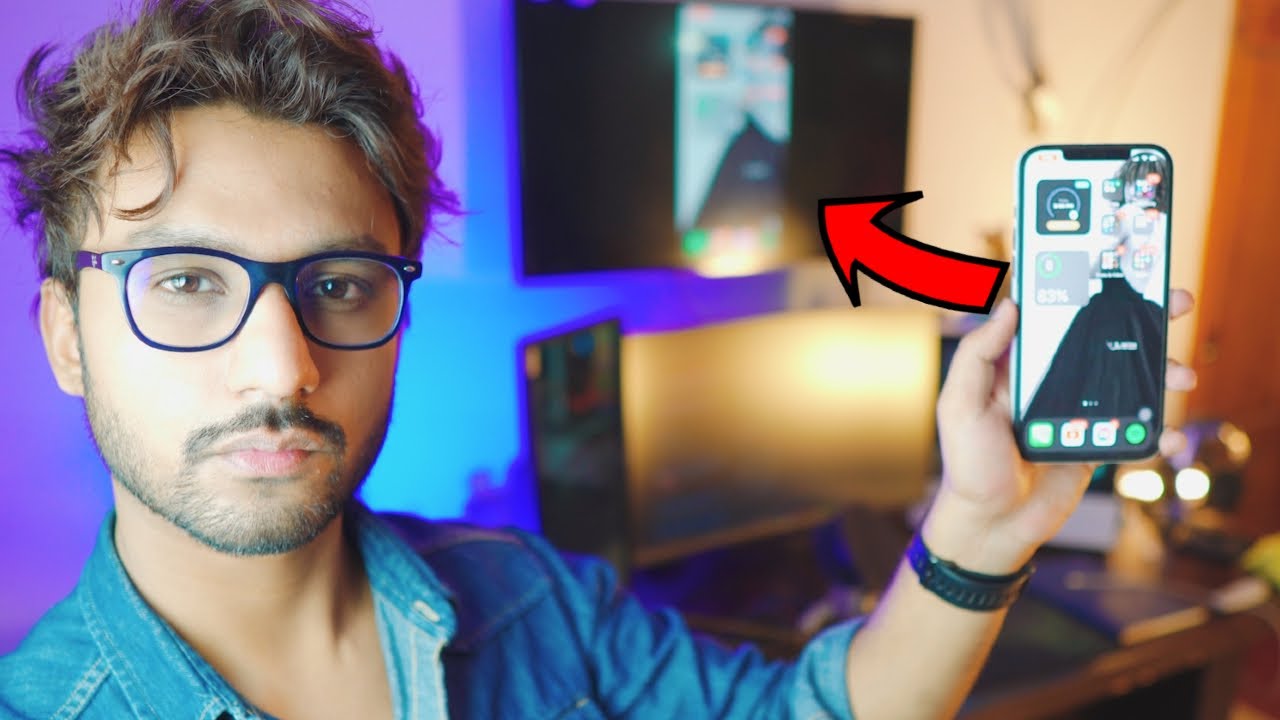
Att casta din iPhone-skärm till din TV kan vara en stor förändring, särskilt när du vill dela foton, videor eller innehåll med vänner och familj 👨👩👧👦. Den här steg-för-steg-guide kommer att gå igenom hur du Chromecast din iPhone 📱 till din TV 📺, och det bästa av allt, det är helt gratis, trådlöst och enkelt. Redo att dyka in? Låt oss komma igång! 🚀
Säkerställa en korrekt anslutning
Först och främst behöver du en stabil internetanslutning, antingen via Wi-Fi eller genom att använda din iPhones personlig hotspot alternativ. Om du saknar Wi-Fi kan funktionen för personlig hotspot hjälpa dig. Se bara till att din Mobila data är aktiv, men se upp eftersom det kan kosta dig kredit. 📶
Ladda ner nödvändig app
Nästa steg är att ladda ner en app som heter Replik från App Store. Denna app är nyckeln till att casta din iPhone-skärm till din TV. När du har laddat ner den är allt klart på iPhone-sidan. 📥
Ställa in din TV
För att casta din iPhone till din TV måste TV:n vara ansluten till samma nätverk som din iPhone. Navigera till nätverksinställningar på din TV och se till att den är ansluten till rätt nätverk 🖥️. Om din TV inte stöder Wi-Fi kan du använda en Ethernet-kabel eller köpa en Roku Express-dongle, Chromecast-dongle eller Fire TV stick.
Ansluta båda enheterna
Se till att både din iPhone och TV är anslutna till samma nätverk. Starta appen Replica på din iPhone, som automatiskt bör söka efter TV-apparater i nätverket. När din TV dyker upp väljer du den. Låt dig inte luras av köpskärmen som dyker upp. Det är en gratis app - klicka bara på avslutningsikonen i det övre högra hörnet så är du klar! 🔄
Starta sändningen
När din iPhone och TV nu är anslutna till samma nätverk via Replica klickar du bara på "Start Broadcast" i Replica-appen. Din iPhone-skärm kommer nu att visas på din TV. Kom ihåg att hastigheten på ditt nätverk kan påverka kvaliteten och hastigheten på din casting. 🎥
Stoppa sändningen
När du är klar med castingen är det enkelt att stoppa sändningen. Leta bara upp den röda ikonen i det övre vänstra hörnet på din iPhone, klicka på den och välj att stoppa sändningen. Och det var det! 🚦
Slutsats: 🏁
Att casta din iPhone till din TV har aldrig varit så enkelt och problemfritt. Detta är fri och trådlös metoden kan du dela din telefons innehåll i större skala. Oavsett om du vill visa foton, titta på videor eller bara spela lite musik 🎵, kan du casta din iPhone till din TV för att höja njutningen. Börja använda den här tekniken idag och förändra din tittarupplevelse. 🌟 Kom ihåg att om du stöter på några svårigheter är du välkommen att ställa dina frågor i kommentaravsnittet nedan. Lycklig gjutning! 🎉
VANLIGA FRÅGOR
Kan jag casta min iPhone till TV gratis?
Ja, du kan casta din iPhone till TV gratis med olika metoder som AirPlay, appar från tredje part etc. som omfattas av den här guiden.
Behöver jag särskild utrustning för att casta min iPhone till min TV?
Beroende på vilken metod du väljer kan du behöva ytterligare utrustning, t.ex. en Apple TV-enhet om du använder AirPlay.
Vad är AirPlay?
AirPlay är en protokollsvit från Apple som möjliggör trådlös streaming av multimediainnehåll mellan enheter.
Kan jag använda appar från tredje part för att casta min iPhone till min TV?
Ja, med flera appar från tredje part kan du casta din iPhone till din TV. Guiden ger mer information om hur du gör det.
Kan jag casta min iPhone till en TV som inte är Apple?
Ja, det kan du. Med flera metoder och appar kan du casta din iPhone till TV-apparater som inte är Apple-apparater.
Påverkas videokvaliteten av att jag castar min iPhone till min TV?
Videokvaliteten beror på din internetanslutning och specifikationerna för din TV och iPhone.
Kan jag casta alla iPhone-modeller till TV?
Nästan alla iPhone-modeller har stöd för casting till TV. Tillgängligheten för vissa funktioner kan dock bero på din iPhone-modell och iOS-version.
Kan jag fortfarande använda min iPhone när jag castar till TV:n?
Ja, du kan fortfarande använda din iPhone för andra uppgifter medan du castar till TV:n om inte appen eller metoden du använder anger något annat.
Är det möjligt att casta spel från min iPhone till min TV?
Ja, det är möjligt att casta spel från din iPhone till din TV. Spelets individuella app måste dock stödja casting.
Måste min TV ha särskilda specifikationer för att jag ska kunna casta från min iPhone?
Även om de flesta moderna TV-apparater bör fungera bra, kan vissa metoder kräva att din TV stöder vissa funktioner.
Kan jag casta min iPhone till min TV med hjälp av en kabel?
Ja, du kan använda en HDMI-kabel tillsammans med en adapter för att ansluta din iPhone till din TV om din TV saknar trådlösa funktioner.
Finns det någon fördröjning när du kastar iPhone till TV?
Det kan förekomma minimal fördröjning, beroende på kvaliteten på din internetanslutning och vilken metod du använder för att casta.
Varför kan min telefon inte ansluta till TV?
Det kan finnas flera orsaker, t.ex. problem med internetanslutningen, kompatibilitetsproblem med TV:n eller problem med casting-appen eller casting-metoden.
Kan jag casta min iPhone till alla TV-apparater?
Ja, du kan casta din iPhone till vilken TV som helst, oavsett märke, förutsatt att den har nödvändig hårdvara och programstöd för casting.
Kan jag stänga av ljudet på min iPhone när jag castar?
Ja, du kan stänga av ljudet på din iPhone när du castar. Ljudet fortsätter att spelas upp via TV-högtalarna.
Vad kan jag göra om videon inte visas på min TV?
Felsökningstips inkluderar kontroll av din internetanslutning, kontroll av om dina enheter är kompatibla, omstart av dina enheter etc.
Dränerar gjutningsprocessen iPhone-batteriet snabbare?
Ja, casting kan använda mer batteri än vanliga iPhone-operationer, så det rekommenderas att hålla din iPhone laddad.
Kan jag casta min iPhone till flera TV-apparater samtidigt?
Vanligtvis kan du bara casta till en enhet åt gången, men vissa appar kan erbjuda streaming till flera enheter.
Behöver jag en Wi-Fi-anslutning för att casta från min iPhone till min TV?
Ja, en Wi-Fi-anslutning krävs vanligtvis för casting. Några metoder kan dock tillåta casting med andra typer av anslutningar.
Kan jag casta till en TV som inte är ansluten till samma Wi-Fi-nätverk som min iPhone?
Normalt måste båda enheterna vara anslutna till samma nätverk för casting. Vissa appar från tredje part kan dock erbjuda lösningar för olika nätverk.
Fungerar casting med äldre iPhone-modeller?
Casting är normalt kompatibelt med de flesta iPhone-modeller, men vissa äldre versioner kan ha begränsningar eller helt sakna denna funktion.
Kan jag bara använda vissa appar?
Det mesta av enhetens skärm kan speglas, men möjligheten att casta specifika appar beror på om appen stöder den här funktionen.
Hur slutar jag casta min iPhone till min TV?
För att stoppa casting-processen behöver du vanligtvis koppla bort din iPhone från TV:n via kontrollcentret eller den app som du använder för casting.
Kan jag casta innehåll från streamingtjänster?
Ja, de flesta streamingtjänster stöder casting-funktionen. Tillgängligheten kan dock bero på den specifika tjänsten.
Behöver jag uppdatera min iPhone för att kunna casta till min TV?
Att ha den senaste iOS-uppdateringen på din iPhone kan säkerställa kompatibilitet och användbarhet, men det är inte alltid nödvändigt.
Hur lång tid tar det att ställa in iPhone-uppspelning på min TV?
Att installera iPhone casting till din TV tar vanligtvis bara några minuter när du har all nödvändig utrustning och alla förutsättningar.
Kan jag casta webbläsare från min iPhone till TV?
Ja, du kan spegla din iPhone-skärm, som inkluderar din webbläsare, på din TV.
Används min mobildata när jag castar min iPhone till min TV?
När du castar din iPhone används vanligtvis Wi-Fi, inte mobildata. Den kan dock använda mobildata om ditt Wi-Fi är anslutet via en mobil hotspot.
Kan jag styra volymen från min iPhone när jag castar?
Ja, du kan i allmänhet styra volymen på ditt innehåll direkt från din iPhone när du castar.
Varför upptäcker inte min iPhone min TV när jag försöker casta?
Det kan bero på flera orsaker, t.ex. Wi-Fi-problem eller kompatibilitetsproblem med din TV. Kontrollera att båda enheterna är anslutna till samma nätverk och att din TV är kompatibel med den castningsmetod du använder.
 ping.fm
ping.fm 